1. На главном экране коснитесь значка почты.

2. Он предоставит вам выбор почтовых служб, включая Microsoft Exchange, Mobile Me, Gmail, Yahoo и AOL. Есть «другое», например, для доступа к электронным письмам с вашим доменным именем.
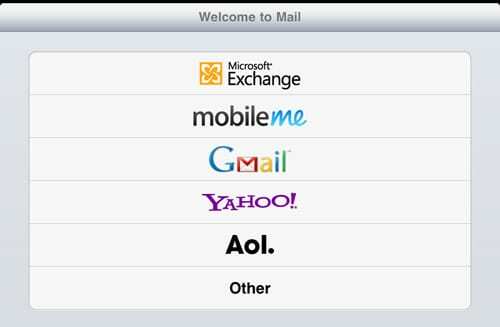
3. В этом примере мы будем использовать Gmail. После нажатия на Gmail введите имя, адрес и пароль для своего Gmail. Нажмите кнопку «Далее», а затем нажмите кнопку «Сохранить». Теперь вы подключены к своему Gmail. Ваш iPad запомнит ваш пароль, поэтому в следующий раз вам не придется его вводить.
4. Нажмите кнопку «Входящие», чтобы узнать, есть ли у вас входящая почта. Нажмите значок «Обновить», чтобы заставить его загружать электронные письма.
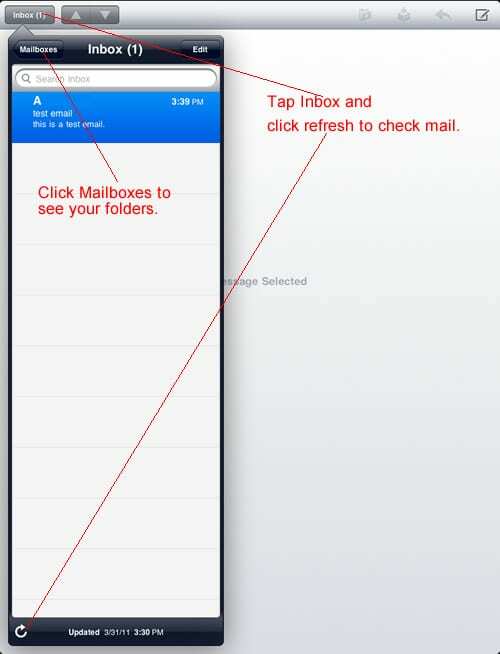
5. Нажмите кнопку почтовых ящиков, чтобы увидеть свои почтовые папки. Обратите внимание, что число рядом с папкой показывает, сколько там непрочитанных писем. В данном случае у меня 60 непрочитанных спама (как вы можете видеть ниже).
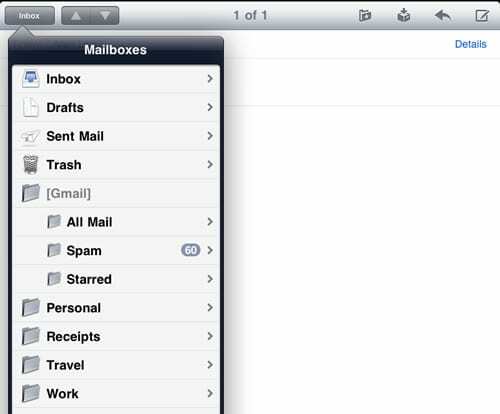
6. Обычно при проверке электронной почты удобнее перевести iPad в альбомный режим. Таким образом, почтовые ящики будут отображаться слева, а электронные письма - справа. Просто поверните iPad на 90 градусов по часовой стрелке, чтобы перевести его в альбомный режим.
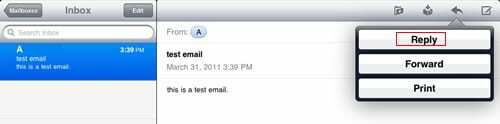
8. Вы можете ответить на электронное письмо, щелкнув значок ответа, а затем кнопку ответа, как показано выше.
9. Вы можете щелкнуть значок папки, чтобы переместить электронное письмо в другие папки почтового ящика.
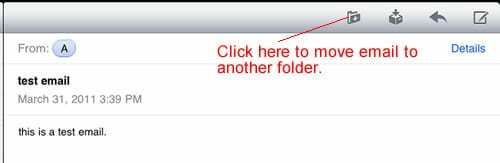
10. Вам будет предложено выбрать папку, в которую вы хотите переместить почту.
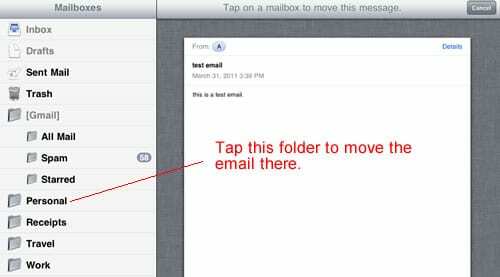
11. Многие люди задаются вопросом, что делает этот другой значок.
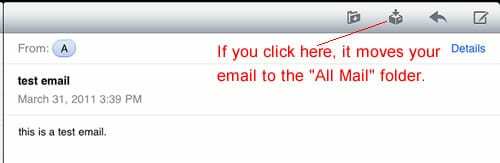
12. Если вы нажмете на нее, она быстро выведет вашу почту из почтового ящика. Ни подсказки, ни ничего. Ну куда они делись? Вы можете найти письмо в папке «Вся почта».
Помните, что все, что вы делаете, например, удаляете перемещаемые сообщения электронной почты между папками, оно будет синхронизироваться с вашим Gmail, чтобы ваши изменения были отражены при следующем входе в Gmail на компьютере через Интернет. браузер.

Одержимый технологиями с самого начала появления A / UX в Apple, Судз (Словакия) отвечает за редакционное руководство AppleToolBox. Он живет в Лос-Анджелесе, штат Калифорния.
Судз специализируется на освещении всего, что связано с macOS, за прошедшие годы изучив десятки разработок для OS X и macOS.
В прошлом Судз помогал компаниям из списка Fortune 100 в их стремлении к технологической трансформации и трансформации бизнеса.